


我们在操作win7电脑的时候,会根据自身的需求来下载相应的软件,一些小伙伴就想要将每天都要使用的软件设置开机自动运行,这样在打开电脑的时候,软件也就自动开启了,那么具体怎么操作呢?下面小编给大家分享一下win7如何让软件开机自动运行的操作方法,一起来看看吧。
win7让软件开机自动运行的方法:
第一步:首先打开win7系统桌面左下角的开始菜单。

第二步:在打开的开始菜单里面选择所有程序选项。
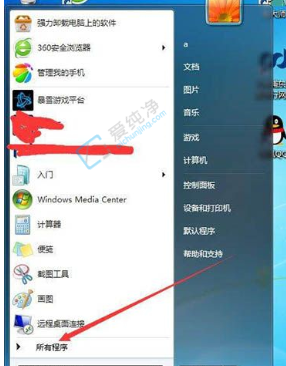
第三步:在所有程序里面找到启动文件夹鼠标右键打开。
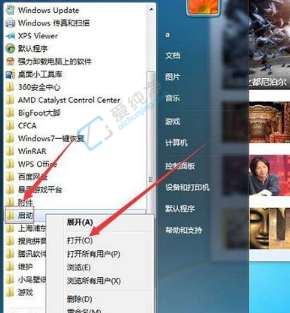
第四步:接着找到想要开机启动软件的快捷方式,鼠标右键复制这个软件。

第五步:然后将你复制的软件粘贴到打开的启动文件夹即可。
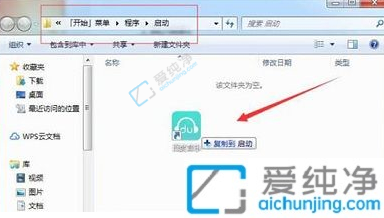
| 留言与评论(共有 0 条评论) |